Bonjour,
On m'a souvent demandé comment je faisais pour écrire sur mes photos ... J'utilise le logiciel gratuit Photo filtre ... Ce n'est pas si compliqué que ça et le rendu est vraiment sympa alors j'ai décidé de vous faire un petit tuto pour que puissiez aussi le faire chez vous !!!
Tout d'abord il faut télécharger le logiciel !!! Il est entièrement gratuit !!! Contrairement à Photoshop ... mais qui reprend le même fonctionnement ... bon j'imagine qu'il doit y avoir des fonctionnalités en moins mais bon pour ma part photofiltre me suffit amplement !!
Voici le lien pour le téléchargement :
Cliquez ensuite sur Télécharger :
Là :
Il y a des fenêtres de pub qui s'affichent (chez moi en tout cas lol) ... faites annuler pour ne pas être perturbé ... Le fichier d'installation se télécharge ...
Sur mon ordi il faut cliquez la :
juste ici :
(les images sont par très grandes désolé)
Vous exécutez le fichier :
Cette fenêtre s'ouvre :
Cliquez sur Télécharger
Vous arrivez sur cette fenêtre :
1- Cochez Avancé
2- Décochez les trois encoches ... si vous les laissez vous vous retrouverez avec un nouveau moteur de recherche que celui que vous utilisez actuellement (google chrome, internet explorer, mozilla ...)
3 - Cliquez sur suivant
Et hop une nouvelle fenêtre de pub ...
Cliquez sur Je refuse (sauf si vous souhaitez découvrir le logiciel bien sûr)
Une petite vidéo de pub ... on clique sur terminer
Puis sur Installer :
Je ne peux pas vous guider plus loin car le logiciel est installé sur mon PC ... donc je ne peux pas recommencer il détecte qu'il y est déjà ...
Si besoin hésitez pas je pourrais peut-être vous aider ...
On arrive au coeur du sujet qui nous intéresse ...
Ecrire sur une photo ....
Je lance mon logiciel Photofiltre ...
On obtient cet écran :
On clique sur Nouveau :
On obtient cette petite fenêtre :
Elle défini la taille de votre zone de travail ...
1- Soit vous choisissez dans la liste le format qui vous interesse pour moi c'est Photo
2- Soit vous indiquez les dimensions que vous souhaitez manuellement ... dans ce cas veillez à mettre en cm (par défaut il se met en pixel)
et on clique sur OK
On obtient dans sa zone de travail aux dimensions demandées :
On clique sur Calque > Nouveau > Ouvrir en tant que calque
On cherche sa photo ... on la selectionne puis on clique sur Ouvrir !
On obtient la photo... mais pas vraiment au format de la zone de travail ...
Il suffit de faire clic droit puis paramétrage manuel
Ne reste plus qu'à mettre à la taille de la zone de travail (ou moins si vous souhaitez faire de plus petite photo ... je pourrais vous réexpliquer ça dans un autre tuto si vous le souhaitez ... car du coup pour une seule photo papier on peut imprimer plusieurs petites photos ... mais ne nous embrouillons pas ...) donc 10x15 ... en veillant bien entendu à mettre en cm (je rappelle que c'est en pixel par défaut)
Venons en à ce qui nous intéresse ...
1- Vous cliquez sur Texte
2- Vous choisissez le nom de la police que vous souhaitez, taille, gras ou non , couleur etc ...
3- Vous tapez votre texte
(Vous pouvez ensuite changer de police vous verrez le texte se modifier en fonction ... directement ... c'est pas génial ça ?)
Ne reste plus qu'à valider ...
Si vous souhaitez modifier ce que vous avez paramétré (taille couleur police etc...) double cliquez sur le texte ou directement sur le calque Texte pour réouvrir la fenêtre précédente ... (encadré rouge à droite)
Quand tout est prêt il ne reste plus qu'a enregistrer !
Vous faites fichier enregistrer sous :
Vous allez a l'endroit où vous souhaitez enregistrer votre photo
Vous la renommez
puis vous cliquez sur le menu déroulant indiqué par la flèche
Vous choisissez JPEG puis vous cliquez sur Enregistrer
Une petite fenêtre s'ouvre alors ...
Vous cliquez sur Oui
Puis une autre s'ouvre ... vous cliquez sur OK
C'est fini !!!!
Bon j'ai beaucoup détaillé ... au début ce sera peut-être un peu long mais quand on a l'habitude ça prend une minute pas plus ....
Et voilà le résultat !!!
J'ai envie de la croquer lol .... bon ce n'est pas le sujet ...
Alors c'est clair ?
J'espère que vous avez réussi à écrire votre texte sur la photo ... si besoin n'hésitez pas à me demander si je connais la réponse je pourrais vous aider avec plaisir :)
N'hésitez pas à partager le lien de cet article à des gens qui pourraient être intéressé !
Belle journée à tous !!!



















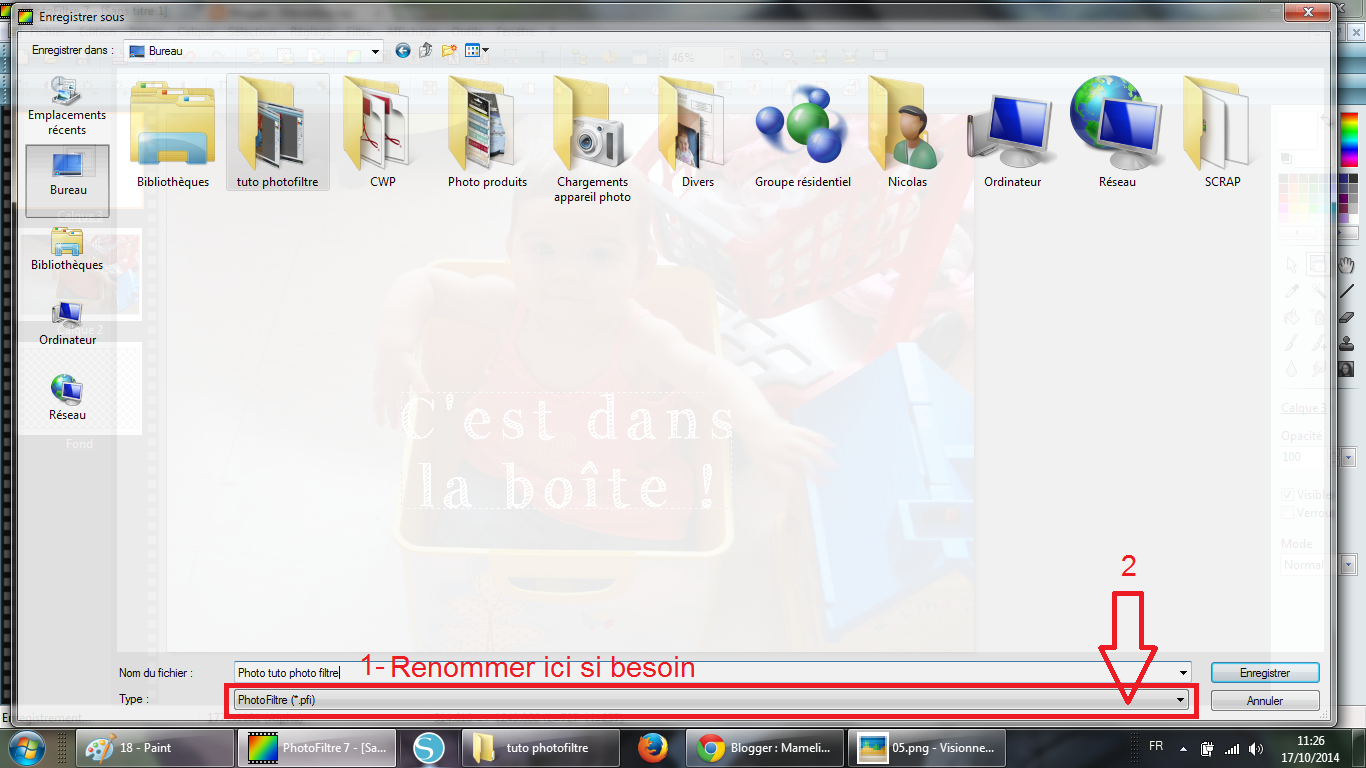



Merci beaucoup , un tuto super clair .
RépondreSupprimerDe rien Christiane
SupprimerGénial ' merci Bcp
RépondreSupprimerDe rien bizzz
SupprimerSuper , ton tuto est très clair et super utile ... ;)
RépondreSupprimerMerci
Merci ccile et pour ton partage :)
Supprimermerci pour le tuto , tu as tres bien explique
RépondreSupprimerbonne journée
Merci Micheline ;)
SupprimerC'est génial ma belle, toi à l'air très clair... Je vais tester ça rapidement et je te dirais comment je m'en suis sortie !!! Et je mettrais rapidement un lien depuis mon blog aussi...
RépondreSupprimerBises
En effet tu as testé rapidement !!?
SupprimerMerciiii trop gentil :)
RépondreSupprimerC'est super gentil de ta part ce tuto ! Je regarderai ça de plus près, tranquillement. Merci beaucoup. Bises et bon week-end
RépondreSupprimerTu me diras ...
SupprimerBiz bon week-end
Merci pour ce tuto bien expliqué.
RépondreSupprimerBon WK.
Biz
Avec plaisir :)
SupprimerTon tuto m'a l'air très clair et je pense qu'il sera bien utiles à certaines ! J'utilise moi aussi ce logiciel, et c'est vrai qu'on peut déjà faire pas mal de choses avec...
RépondreSupprimerErci tellit
Supprimermerci merci car cela m'interesse beaucoup
RépondreSupprimerBonjour ce tut est très bien fait mais une petite question je regarde souvent les tutoriels mais à la fin ils rassemble les calques en un je l'ai fais et sa vas bien puis on enregistre comme tu le dis ceci n'est pas une critique car sa va bien comme tu le dis je regarde régulièrement ton blog et grasse à toi viens de trouver comment mettre un message qui reste car j'en écrivais souvent mais ne savait pas comment le publier merci tu est super
RépondreSupprimerDisons que ce n'est pas utile dans ce cas car quand tu enregistres en jpeg ... Comme c'est un format qui ne gère pas les calques ... Il te les fusionne tout seul ... Par contre quan tu fais un long travail ... La fusion des calqies te permet entre guillemets d'enregistrer ton travail a mi parcours ou plutôt de le figer
Supprimer